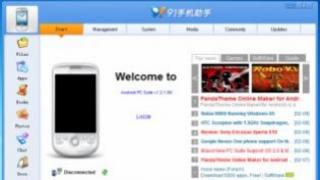U prethodnom članku pogledali smo kako blokirati oglase na Android uređajima ne samo u pregledniku, već iu igrama i aplikacijama. Možete pročitati upute. Ovaj put ćemo vam objasniti i reći kako da riješite razne probleme koji se odnose na iMessage na iPhone, iPad ili Mac. Konkretno, upute će jasno pokazati što učiniti ako iMessage nije aktiviran, kao i još mnogo toga.
Šta je iMessage na iPhoneu? Ovo je aplikacija za besplatnu razmjenu poruka između korisnika prijenosnih uređaja kompanije Apple. Za razliku od običnih SMS tekstualnih poruka, iMessage je potpuno besplatan, ali se može primijeniti korištenje interneta. S vremena na vrijeme, iMessage prestane raditi i normalno funkcionira. Vjerovatno postoje razlozi za to, o kojima ćemo govoriti. U pravilu se radi o problemu sa serverom poruka (na Apple strani), problemu sa postavkama i softverom samog iPhonea ili iPada.
Provjera servera poruka
Prvi problem zbog kojeg nećete moći aktivirati ili poslati poruku je pokvaren server za poruke. To se događa rijetko, ali s vremena na vrijeme uzrokuje mnogo neugodnosti. Na primjer, 15. februara 2017. Apple korisnici i obožavatelji primijetili su da iMessage aplikacija ne radi.
Možete samostalno provjeriti performanse svakog online sistema ili usluge koja može biti povezana na Apple server, na primjer, iCloud, App Store, itd. Da biste to učinili, idite na stranicu za provjeru stanje sistema .
Informacije koje se nalaze na Apple web stranici pružit će vam ažurirane informacije o statusu usluge iMessage. Obratite pažnju na ovu uslugu, jer... u ovom slučaju gledamo na probleme koji su povezani s problemima s ovom funkcijom. Lijevo od njega bi trebao biti zeleni krug. Ako iMessage ne radi, i dalje možete komunicirati sa svojim prijateljima, ali ovaj put putem SMS poruka.
Nema mreže ili slab signal
Drugi razlog zašto iMessage ne može raditi na vašem telefonu je taj što jačina internetskog signala nije dovoljna da bi aplikacija normalno funkcionirala. Ako je vaš telefon na GPRS mreži, a ne EDGE, 3G ili 4G, poruka jednostavno neće biti poslana, iMessage će se „zamrznuti“.
Možda ste u metrou ili je vaš telefon jednostavno izgubljen u mislima. U ovom slučaju, za brzo traženje 3G ili 4G interneta, korisnici mogu uključiti/isključiti način rada u avionu na 5-10 sekundi. Nakon takvih radnji ažuriraju se podaci mobilnog operatera i modema na iPhoneu. Uređaj se ponovo povezuje na najbliži toranj operatera i internetska veza postaje kvalitetnija nego prije.
Ako još uvijek niste uspjeli uspostaviti visokokvalitetnu vezu s podatkovnom mrežom, a u blizini nema dostupnih Wi-Fi pristupnih tačaka, možete pritisnuti i držati prst na neisporučenoj poruci. Kada se pojavi iskačući prozor, odaberite "Pošalji kao tekstualnu poruku" među ponuđenim opcijama.
Ako gornji savjeti nisu pomogli, pokušajmo resetirati mrežne postavke operatera i iPhonea. Kliknite na "Postavke" - "Općenito" - "Resetuj" - "Resetuj mrežne postavke".
Novi pametni telefon
Drugi razlog zašto ne možete slati iM poruke ili ih vaš prijatelj ne prima je drugi pametni telefon.
Napomenu! iMessage poruke se mogu primati i slati samo na Apple uređajima.
Ako ste vi ili vaš prijatelj nedavno promijenili svoj iPhone u gadget druge kompanije, to će biti glavni razlog zašto je nemoguće vratiti iMessage funkcionalnost. Sve tekstualne poruke bit će poslane kao SMS (zeleno).
Savjetujemo vam da prije prelaska s iPhonea na Android ili drugi OS, prijevremeno onemogućite iMessage na svom starom iPhoneu. U suprotnom, svi vaši prijatelji neće moći do vas. U nastavku ćemo vam reći kako promijeniti iMessage u SMS.
Idite na odjeljak "Postavke" - "Poruke". Pomaknite klizač messengera na neaktivan. Nakon isključivanja tekstualnih poruka od Apple-a, njihova boja u chatu će se promijeniti iz plave u zelenu.
Ponekad se korisnici nađu u situacijama kada nije bilo moguće ručno onemogućiti iMessage u postavkama telefona. Nema ništa loše u tome. Postoji alternativni način daljinskog isključivanja tekstualnih poruka. Da biste to učinili, trebate napisati obrazac za povratne informacije Appleu. Oni su značajno pojednostavili ovaj korak i objavili WEB alat za automatsko isključivanje iMessagea u Online modu.
Odaberite državu. Unesite svoj kontakt telefonski broj i pričekajte SMS poruku da deaktivirate iM funkciju.
Kako poslati e-poruku na Mac?
Možda, nakon što prodate svoj iPhone, želite da ostanete u kontaktu sa porodicom i prijateljima putem iMessage-a. Možete nastaviti da primate poruke na svom iPadu ili Macu, ali imajte na umu da se ove poruke neće pojaviti na uređajima koji nisu iOS.
Takve poruke će se slati pomoću identifikatora koji nije povezan s vašim kontakt telefonskim brojem, već direktno ovisi o vašoj iCloud adresi e-pošte. Provjerite postavke usluge u oblaku na vašem iPadu. Idite na "Postavke" - "Poruke" - "Pošalji i primi".
Vraćanje iM-a iz rezervnih kopija
Pretpostavimo da ste rezervnu kopiju svog telefona sačuvali na iCloud. Ako ste na neki nepoznat način izgubili svu prepisku sa prijateljima i porodicom, uvijek ih možete vratiti. Preporučujemo da unapred sačuvate rezervne kopije svog telefona. “Postavke” - “iCloud” - “Backup” - “Kreiraj sigurnosnu kopiju”. Prije kreiranja sigurnosne kopije, provjerite šta će biti upisano u skladište podataka u oblaku. Idite na "Postavke" - "Skladištenje" - "Upravljanje sigurnosnom kopijom". Kliknite na ikonu pametnog telefona. Sistem će od vas tražiti da odaberete podatke za sigurnosnu kopiju. Na sreću, Apple brine o svojim korisnicima i automatski pravi sigurnosnu kopiju iMessage poruka.
Najdetaljnije upute za vraćanje iPhonea ili iPada iz sigurnosne kopije možete pronaći
iMessage došlo je do greške tokom aktivacije
Mnogi korisnici iPhonea žale se na probleme s aktivacijom email poruka. Slijedite ove korake kako biste riješili svoj problem:
1. Idite na “Postavke” - “Poruke” – “Slanje i primanje”. Odaberite adrese e-pošte i izbrišite ih.
2. Vratite se na prethodni prikaz ekrana, na glavni meni postavki poruka. Postavite klizač na neaktivan.
3. Idite na “Postavke” - “FaceTime”. Odaberite i deaktivirajte sve adrese e-pošte koje su povezane s video pozivom. Pomaknite klizač FaceTime na neaktivan.
4. Sačekajte 5 minuta.
5. Omogućite FaceTime i iMessage bez dodavanja adresa e-pošte. Aplikaciji će biti potreban samo vaš broj telefona.
Naše upute će vam pomoći da pronađete odgovor na jedno od popularnih pitanja: "Zašto iMessage nije aktiviran na iPhone 5S?"
Ako imate bilo kakvih pitanja, spremni smo odgovoriti na njih u komentarima na ovaj članak.
Pozivamo vas da se upoznate sa vrhunskim, ultra tankim iz kompanije Benks za iPhone 6/6S preko cijelog ekrana. Zaobljene ivice pomoću 3D tehnologije štite pametni telefon od umjerenih mehaničkih oštećenja na 360 stepeni.
Detalji Napravljeno: 06. aprila 2017Zdravo svima! iMessage i FaceTime su jednostavno prekrasne Appleove usluge. Mislim da će se teško iko osporiti sa ovim. Da, imaju nedostataka, ali njihovo korištenje je pravo zadovoljstvo. Međutim, prije nego što počnete primati ovo zadovoljstvo, potrebno ih je uključiti. I tu počinju problemi - kvarovi i greške prilikom aktivacije, nažalost, nisu tako rijetke.
Trebamo li očajavati, brinuti, baciti pametni telefon, uputiti prijetnje Timu Cooku i ostalim zaposlenima Apple korporacije? Ne! Da li je moguće učiniti nešto po tom pitanju? Svakako! Pogledajmo sve razloge za grešku pri aktivaciji iMessage i FaceTime servisa, kao i načine da se nosimo sa ovom rijetkom sramotom.
Idemo brzo i odlučno!
Mala digresija. Ovo uputstvo će govoriti upravo o nemogućnosti uključivanja po prvi put. Ako iMessage ili FaceTime registracija u početku uspije, ali nakon nekog vremena to iznova i iznova "traže" (a novac se stalno tereti) - rješenje će biti malo drugačije.
Dakle, usluge nisu aktivirane - zašto se to dešava?
Evo tri glavna razloga:
- Za to je kriv SIM kartica ili telekom operater.
- Problem sa iPhoneom ili iPadom.
- Jabuka također nije bez grijeha.
sta da radim? Pogledajmo svaki slučaj detaljnije.
Aktivacija iMessage nije uspjela - problem sa SIM karticom ili operaterom
Da, prvo na šta treba obratiti pažnju je koju SIM karticu koristite i da li ima problema sa njom.
Činjenica je da za registraciju iMessage ili FaceTime, poseban SMS mora biti poslan sa vašeg iPhone-a u UK. Najzanimljivije je to što se neće vidjeti u "poslanim". O tome možete saznati samo detaljno navodeći troškove.
Dakle, ako se poruka ne pošalje, neće doći do aktivacije. Stoga djelujemo:
- Provjera stanja na računu. Poruka nije jako skupa (5-15 rubalja), ali ovaj novac mora biti na računu.
- Vaša tarifa mora podržavati slanje SMS-a u inostranstvo. Ovo posebno važi za vlasnike korporativnih tarifa.
- Pozovemo operatera dežurne linije i saznamo da li je s njima sve u redu?
Inače, upravo je treća tačka najčešći uzrok masovnih kvarova. Prilikom pripreme ovog članka pročitao sam mnogo izvora i primijetio da su u različito vrijeme svi operateri imali problema s omogućavanjem iMessagea. MTS, Beeline, Megafon - nema razlike.
iMessage se ne uključuje - provjerite postavke iOS-a
Zapravo, iOS skoro uvijek radi “kao švicarski sat” i okrivljavanje za greške pri aktiviranju FaceTime-a i iMessage-a je gubljenje vremena. U većini slučajeva. Mada... “kvarovi” su i dalje mogući. Zbog toga:

Sa svakom radnjom pokušavamo onemogućiti, a zatim omogućiti iMessage i FaceTime - provjeriti radi li ili ne?
Appleovi problemi
Kao što je gore navedeno, sama Apple također nije bez grijeha. U nekim slučajevima, njegovi serveri jednostavno ne mogu da se nose sa opterećenjem, što znači da usluge razmjene poruka i video poziva neće raditi ispravno.
Najčešće se to dešava u danima kada se izdaju nove verzije iOS-a. A ako je juče ili prekjučer bila prezentacija novog iPhonea ili iPada, kvarovi su gotovo zagarantovani. Iako je „normalnim“ danima sve moguće. O ovim problemima možete saznati:

Koji je zaključak iz ovoga? Vrlo jednostavno: jedino što možemo učiniti u ovom slučaju je samo čekati. Jedna radost - nećete morati dugo čekati.
Valjda je to sve. Na kraju, vrijedi napomenuti da su, prema mom vlastitom iskustvu, najčešći uzroci greške problemi sa SIM karticom (operater) ili Apple serverima. I obično pogađaju više od jedne osobe.
Stoga svakako napišite u komentarima i saznajte da možda niste jedini i da su neuspjesi pogodili apsolutno sve. Veoma je preporučljivo navesti mobilnog operatera - to će znatno olakšati navigaciju.
P.S. Generalno, nemojte šutjeti, kao, hajde da zajedno riješimo problem aktivacije!
Neki korisnici prijavljuju probleme s aktiviranjem iMessage i FaceTime usluga na svojim uređajima. Obično se takve greške događaju zbog previše, ali ako se problem ponavlja iznova, možete ga pokušati riješiti sami.
Većina grešaka izgleda ovako. U nekim slučajevima se ispod prekidača za omogućavanje funkcije pojavljuje poruka „Čeka se aktivacija“, što može potrajati.


Kako riješiti ovaj problem? Postoji nekoliko jednostavnih trikova za ispravljanje greške pri aktivaciji.
Prvo provjerite da li adresa e-pošte na koju želite primati iMessages i FaceTime pozive odgovara vašem Apple ID-u. Također morate navesti svoj broj telefona.
iMessage
FaceTime
Otvorite postavke, a zatim FaceTime. Nakon toga provjeravamo adrese za FaceTime pozive.
Nakon promjene podataka, pokušajte onemogućiti i ponovo uključiti oba prekidača. Preporučuje se da izvršite istu radnju čak i ako je sve ispravno uneseno. Nemojte ih nasumično mijenjati: Sačekajte oko pet sekundi pre nego što ga ponovo uključite.
Ako problem i dalje postoji, možete pokušati resetirati postavke mreže. Da biste to učinili, idite na glavne postavke iPhone-a, zatim "Reset", zatim "Resetuj mrežne postavke" (prekidači moraju biti uključeni). Nakon toga, ponovo se povežite na svoju Wi-Fi mrežu i pokušajte poslati iMessage ili uputiti FaceTime poziv. Možda ćete morati prvo uputiti FaceTime audio poziv, a zatim samo video.
Nije pomoglo? Ponovo pokrenite uređaj. Nakon što ga uključite, pošaljite iMessage ili ponovo pozovite FaceTime - sve bi trebalo raditi normalno.
U najgorem slučaju, stručnjaci savjetuju da pokušate obnoviti iPhone.
Jeste li naišli na ovu grešku na iOS 7?
Na osnovu materijala sa osxdaily.com

Korisnici iPhonea često nailaze na probleme pri aktivaciji iMessagea. Pametni telefon može prijaviti da čeka da se iMessage aktivira, pisati da se ne može povezati sa iMessage serverom ili jednostavno ne poslati poruke, čak i ako se čini da su sva podešavanja ispravno napravljena. Ovaj vodič vam govori šta da radite ako iMessage nije aktiviran.
Napomena: u uputama smo naveli različite načine ispravljanja greške s nemogućnošću aktiviranja iMessagea, počevši od jednostavnih metoda i završavajući s prilično nestandardnim. Ako ste već isprobali jednu ili više od ovih metoda, samo se pomaknite dalje niz listu - nešto će sigurno pomoći!
Ažurirano 18. maja 2018.!Zbog blokiranja Roskomnadzora, mnogi Beeline pretplatnici. Problem se u ovom slučaju može riješiti samo na jedan način - korištenjem VPN-a, na primjer, ovdje ovu besplatnu aplikaciju ili provjerenu aplikaciju. Očekuje se da će problem sa iMessage za pretplatnike Beeline biti privremen.
Ponovo pokrenite svoj iPhone
Počnimo s najjednostavnijim - načinom rješavanja problema prisilnim ponovnim pokretanjem, što pomaže resetiranju grešaka u iOS softveru. Držite pritisnute dugmad Ishrana I Dom(Dugme za smanjivanje jačine zvuka na iPhone 7/7 Plus) i držite ih dok se na ekranu ne pojavi Apple logo.

Dopunite svoj račun
Aktivacija iMessage-a se događa nakon slanja servisne poruke koja košta nekoliko rubalja. Provjerite imate li sredstava na svom telefonskom računu i dopunite svoj balans ako je potrebno, a zatim pokušajte ponovo aktivirati iMessage.
Vrlo često se korisnici susreću sa činjenicom da iMessage nasumično „otpadne“, zbog čega dolazi do višestrukih zaduženja sa njihovog računa mobilnog telefona. Ako ste naišli na ovo uputstvo kako biste pronašli rješenje za ovaj određeni problem, pokušajte s metodama koje su navedene u nastavku - one mogu pomoći da se riješite problema.
Resetirajte mrežne postavke
Idi na meni " Postavke» → « Basic» → « Resetovati" i pritisnite " Resetirajte mrežne postavke" Ova operacija je često spas u slučaju raznih problema vezanih za iMessage. Imajte na umu da kada resetujete postavke mreže, sačuvane lozinke za Wi-Fi tačke će biti izbrisane.

Unesite svoje podatke u postavkama
Ne znaju svi, ali ispravan rad iMessagea može biti ometen nedostatkom specificiranih podataka o vlasniku iPhonea u postavkama pametnog telefona. Za ovo:
Korak 1: Popunite svoj kontakt u svom iPhone kontakt imeniku do maksimuma.
Korak 2. U meniju " Postavke» → « Pošta, adrese, kalendari» → « Moji detalji» odaberite svoj kontakt.

Aktivirajte automatsko podešavanje vremena
I još jedan jednostavan, ali izuzetno efikasan način rješavanja problema s iMessage aktivacijom. Idi na meni " Postavke» → « Basic» → « datum i vrijeme"i okrenite prekidač" Automatski» u aktivnu poziciju. Takođe se pobrinite da " Vremenska zona» u istom meniju je ispravno označeno.

Aktivirajte iMessage sa druge SIM kartice
Ako nijedan od gore navedenih metoda ne riješi problem, pokušajte aktivirati iMessage s druge SIM kartice. Prema recenzijama, nakon uspješne aktivacije, iMessage počinje raditi bez kvarova čak i nakon instaliranja SIM kartice vlasnika iPhonea.
Sačekaj nekoliko dana
I još jedan dodatak posjetitelja foruma. U većini slučajeva, problem s aktivacijom iMessage putem telefonskog broja javlja se nakon instaliranja nove verzije iOS-a ili promjene lozinke za Apple ID. I vrlo često se riješi samo od sebe nakon nekoliko dana.
Povežite iMessage sa poštom
Ako ništa drugo ne uspije, a slanje iMessagea je od vitalnog značaja, pomoći će vam povezivanje messengera s vašim sandučićem e-pošte, koji će početi djelovati kao vaš broj. Za ovo:
Korak 1. Idite na meni " Postavke» → « Poruke“ i isključite iMessage.
Korak 2: Uklonite SIM karticu iz vašeg iPhone-a i povežite se na Wi-Fi mrežu.
Korak 3. Idite na " Postavke» → « Poruke"i uključi iMessage.

Korak 4: Iz istog menija odaberite “ Slanje/prijem"i u odjeljku" Vaša iMessage adresa» Označite polje pored adrese e-pošte, koja bi trebala biti vaša iMessage prijava.

Nakon dovršetka ovih postavki, iMessage se uspješno aktivira i možete nastaviti komunikaciju putem messengera.
iOS 11/12 vam omogućava da iskusite intuitivniju ladicu za aplikacije, prilagođene efekte mjehurića i aplikaciju Apple Pay u aplikaciji Message. Kako bi zadovoljili svoju radoznalost, mnogi korisnici iPhonea i iPada jedva čekaju da ažuriraju svoju verziju sistema i budu u mogućnosti da uživaju u novim funkcijama. Nažalost, mnogi iPhone/iPad korisnici su otkrili da iMessage/poruke ne rade nakon ažuriranja novog iOS sistema. U ovom članku navodimo najčešće iMessage probleme i popravke na iPhone XS/XR/X/8 (Plus)/7 (Plus)/SE/6s (Plus)/6 (Plus)/5s i iPad.
Top 12 iMessage i Message rušenja i opći popravci
Navedene su greške i metode za iMessage i poruku na iOS 11. Možete kliknuti na stavku koja vas zanima iz tabele sadržaja:
Vrh 1. iMessage greška “Čeka se aktivacija”
Kada u ruci uzmete iPhone, iPad ili iPod touch, promijenite broj telefona ili operatera ili čak ažurirate svoj mobilni sistem na novi iOS sistem, može doći do greške pri aktivaciji iMessagea. Budući da iMessage aktivacija nije uspjela, ne možete nastaviti koristiti aplikaciju uopće. Prompt linija sadrži:
1. Čeka se aktivacija.
2. Aktivacija nije uspjela. Uključite iMessage da pokušate ponovo.
3. Greška tokom aktivacije. Pokušaj ponovo.
4. Vaš operater vam može naplatiti SMS poruku koju koristite da aktivirate iMessage.

Kako popraviti: Isprobajte ove metode i provjerite je li iMessage dobar ili ne.
- Isključite iMessage i ponovo pokrenite Apple uređaj.
- Prijavite se i prijavite sa svojim Apple ID-om.
- Isključite način rada u avionu i ponovo ga uključite nakon 30 sekundi.
- Provjerite jesu li datum i vrijeme ispravno podešeni.
- Izbrišite sav sadržaj i postavke na vašem iPhoneu i postavite ga kao novi uređaj.
- Provjerite jeste li povezani na Wi-Fi ili mobilne podatke.
- Provjerite postoji li dostupno ažuriranje softvera.
- Kontaktirajte Apple podršku nakon 24 sata čekanja.
Vrh 2. Aplikacija Messages se zatvara/prekida/ne otvara nakon ažuriranja
Od ažuriranja na iOS 11/12 sa niže verzije, aplikacija Poruke se pokreće svaki put kada pokušate da otvorite ili unesete poruku. Bićete iznervirani kada se iMessage zamrzne pri pokretanju na iPhone X/8/7/6+, baš kao kada koristite Twitter kao što je prikazano ispod.

Kako popraviti: Evo mjera koje rade za većinu korisnika.

Ako ih ne možete posjetiti, ovaj post napisan o tome kako popraviti zamrzavanje i rušenje aplikacija na iPhoneu prikazuje više detalja.
Vrh 3. Kako oporaviti poruke na iPhoneu
Ponekad možete neoprezno brisati poruke, ali one su vam od velike važnosti, pa se nadate da ćete jednog dana oporaviti izbrisani iMessage. Ili želite da se riješite nekih hladnih poruka kako biste oslobodili memoriju na svom mobilnom telefonu, ali ih želite nazad iz određenog razloga. Takve okolnosti se dešavaju mnogima od nas.
Kako popraviti: Sve metode u nastavku su mogući izbori da iMessage nestane. Također ih možete isprobati dok se problem ne riješi
- Oporavite izbrisanu poruku/iMessage na uređaju putem Tenorshare UltData bez sigurnosne kopije.
- Vratite izgubljeni SMS sa iTunes sigurnosnom kopijom nakon ažuriranja iOS 11/12.
- Vratite tekstualnu poruku koja nedostaje na iPhone, iPad ili iPod touch putem iCloud sigurnosne kopije bez računala.
Možete čak intuitivno pogledati ovu video demonstraciju o tome kako jednim klikom oporaviti izbrisanu poruku s iPhonea/iPada:
Vrh 4. Tastatura za poruke zatvara posljednju poruku
Neki korisnici iPhone/iPad-a jednom rukom jednostavno sakriju cijeli ekran i ne mogu vidjeti šta pišu tako što ukucaju iMessage i prebace se na emoji tastaturu u aplikaciji za razmjenu poruka. Najnovije poruke se preklapaju/sakrivaju tastaturom u chatu.
Kako popraviti: Nađite moguće metode u sljedećem sadržaju.
- Onemogućite Apple tastaturu u postavkama uređaja.
- Omogućite opciju Split Keyboard ako koristite iPad.
- Pritisnite i držite taster na tastaturi u donjem desnom uglu, izaberite Usidrena tastatura.
- Pretvorite u emoji tastaturu, a zatim se vratite na normalnu tastaturu.
- Prebacite se na drugu ispravnu tastaturu treće strane.
- Pričekajte službeno ažuriranje softvera i instalirajte iOS verziju.
Top 5. Emoji na tastaturi nedostaje/Nestao/Ne prikazuje se
U posljednje vrijeme, grupa kupaca se suočava s problemom da je ikona globusa i emoji sličica nestala s tastature pored ikone mikrofona ili razmaknice na iPhoneu nakon ažuriranja iOS 11. Drugi korisnici izvještavaju da se emoji sličica ne pojavljuje nakon slanja.

Kako popraviti: Slijedite trikove da riješite nove emotikone koje se ne pojavljuju u predvidljivom tekstu.
- Ponovo pokrenite svoj Apple uređaj pomoću hardverskih dugmadi.
- Uključite ugrađenu emoji tastaturu tako što ćete otići na Postavke > Općenito > Tastatura > Tastature > Dodaj novu tastaturu > Emoji.
- Ažurirajte na iOS 11.1+ jer novi emulator još nije objavljen.
- Obratite se svom programeru tastature za pomoć.
Vrh 6. Obavještenje o novim obavještenjima/upozorenjima nestaje sa zaključanog ekrana
Razni korisnici tvrde da imaju problema sa SMS i iMessage porukama na ekranu. Nije otkriven zvuk/vibracija nakon ažuriranja Apple uređaja. Čini se da mogu vidjeti tekst na zaključanom ekranu, ali čim se primi novo obavještenje, uklanja tekstualnu poruku sa ekrana.
Kako popraviti: Pogledajte dolje navedene pristupe da popravite grešku obavještenja u stilu zaključanog ekrana.

Vrh 7. iMessage i ekranski efekti ne rade/reproduciraju
Funkcija iMessage efekata je izmišljena od izdavanja iOS-a 11, međutim, neki korisnici su se žalili da efekti iMessage/poruke ne rade nakon što su ažurirani sa iOS 11 na iOS 12. Uz pomoć ovog smiješnog i posebnog animiranog balona i cijelog ekrana efekata, iMessage postaje izražajniji. Sada će korisnici biti frustrirani i frustrirani kad god se ovaj problem nastavi.
Kako popraviti: Evo kratkog opisa metoda. Možete probati bilo koji od njih.

Ne propustite ovaj koristan članak o tome kako popraviti iOS 11/12 iMessage efekte koji ne rade sa snimcima ekrana.
Vrh 8. Ikona poruke Nazad/Dugme sa strelicom ne odgovara
Nekoliko kupaca je prijavilo da su pritisnuli dugme za povratak tokom slanja poruka, ali da ne odgovaraju pravilno osim ako ga ne pritisnu tri ili četiri puta. Drugi korisnici ne mogu vidjeti ikonu poruke i nadaju se da će ponovo izgubiti ikonu na svojim telefonima. Oni posežu da se vrate porukama za razmjenu poruka ponovnim pokretanjem aplikacije Message. Ova posebna i neobična greška dogodila se na njihovom iPhoneu nakon ažuriranja na najnoviji iOS 12.

Kako popraviti: Slijedite ova rješenja da biste riješili problem.
- Dvaput kliknite na dugme Početna i zatvorite sve aplikacije, a zatim ponovo otvorite Message kako biste nametnuli aplikaciju.
- Ponovo pokrenite svoj mobilni telefon, iPad ili iPod Touch.
- Ponovo pokrenite, ažurirajte ili uklonite iOS 12 na svom uređaju.
- Provjerite efekte poruka koje se automatski reproduciraju u aplikaciji Postavke.
Vrh 9. iMessage/SMS poruka/Grupni tekstovi nisu poslani (razgovor), poslani ili primljeni
iMessage ne kaže "isporučeno" i šalje poruku da poruka nije isporučena ili poslana na uređaj primaoca i pošiljaoca. Ovaj neuspjeh slanja poruke može biti uzrokovan: mobilni telefon nije dostupan s Wi-Fi ili mobilnom mrežom za prijenos podataka, telefon je u načinu rada Ne ometaj, itd. Situaciju se može podijeliti u nekoliko specifičnih slučajeva:
1.iPhone ne šalje/prima iMessage ili poruke nakon instaliranja iOS 11.
2.SMS tekstualna poruka “Pristup odbijen” od “Nepoznato”.
3.iMessage šalje istu poruku više puta.

4. Fotografije se ne prihvaćaju s iPhone grupnim tekstualnim porukama.
5.iPhone ne šalje/prima tekstove na Android telefon.
6. Poruka je odgođena.
Kako popraviti: Odaberite jedan od sljedećih scenarija da biste riješili problem.
- Pričekajte malo i ponovo pošaljite poruku.
- Provjerite svoju bežičnu vezu i mobilnu mrežu.
- Onemogućite i omogućite aplikaciju iMessage na svom računaru.
- Pošaljite iMessage kao tekstualnu poruku ako odaberete.
- Omogućite razmjenu SMS poruka i onemogućite MMS dodirom na Postavke > Poruke.
- Isključite Glas i podaci u iPhone postavkama na sljedeći način: Postavke > Cellular > Cellular Data, zatim uključite LTE, poništite izbor Glas i podaci i odaberite Isključeno. Ili "Samo podaci".
- Omogućite razmjenu tekstualnih poruka za uređaj: Postavke > Poruke > Prosljeđivanje tekstualnih poruka, a zatim se prebacite na uređaj.
- Provjerite status vašeg Apple iMessage sistema ako prikazuje netačan izvještaj o isporuci ili status s crvenim uskličnikom.
- Resetujte mrežne postavke vašeg iPhone/iPada i pokušajte ponovo.
Vrh 10. Ime iMessage kontakta nedostaje/prazno
Neki ljudi su prijavili da je ime iMessage kontakta nestalo nakon ažuriranja na iOS 11 i da su tamo prikazani samo brojevi telefona. Ova vrsta problema s imenom nije neugodna jer ako se ime ne pojavi, ne znate kome šaljete poruku. Je li to vaš prijatelj ili stranci? Rijetko ko od nas može pročitati broj telefona a da ne provjeri našu listu kontakata.

Kako popraviti: Odaberite savjete u nastavku dok se ne pojavi iMessage koji prikazuje broj telefona umjesto problema s imenima kontakata.

Vrh 11. Greška autokorekcije tastature poruke
Mnogi korisnici su naišli na dosadan problem sa autoispravkom u aplikaciji Message s iOS 11, što također kvari posljednji dio poruke. Svoje razočarenje zbog ovih nevjerovatnih grešaka izrazili su na forumima i na Twitteru na mreži. Takve dosadne greške uključuju:
Unesite slovo "A" koje prikazuje čudan simbol "A?"

Kako popraviti: slijedite praktične savjete da automatski ispravite predviđenu tekstualnu grešku.
- Postavite ručnu zamjenu teksta za mala slova "A".
- Isključite funkciju automatskog ispravljanja tastature.
- Promijenite drugu tastaturu umjesto Apple tastature.
- Ažurirajte svoj iDevice na iOS 11.1.1 ili noviji.
Vrh 12. iMessage se ne sinhronizuje na Macu
Uz iMessage na Apple uređajima koji imaju isti Apple ID, možete pristupiti istim iMessage nitima na svom mobilnom uređaju i Macu. Međutim, iMessage nije uspio sinkronizirati iPhone, iPad i Mac nakon ažuriranja iOS 11 u nekim situacijama. Možda se pitate kako popraviti grešku kašnjenja poruke u High Sierra/Sierra ili drugom macOS-u.
Kako popraviti: Slijedite donje taktike da sinhronizujete iMessage sesije između iPhone-a i Mac-a.
- Provjerite je li iMessage omogućen na iPhone i Mac platformama.
- Obavezno se prijavite za isti Apple ID i na svom mobilnom telefonu i na Macu.
- Potvrdite svoj tačan broj mobilnog telefona i adresu
- email koristeći Apple ID.
- Isključite iMessage na iPhoneu i Macu i ponovo ga uključite.
- Provjerite mrežne postavke i Wi-Fi vezu.
- Izbrišite prethodnu iMessage historiju razgovora.
Dio 2. Metode: iMessage/Message ne radi na iPhone, iPad i iPod Touch
Zamrzava se ili ne radi na iPhoneu. Ovaj funkcionalan i pouzdan softver omogućava nam da popravimo sve zaglavljene iPhone uređaje (problem s porukom) bez gubitka podataka. Hajde da se fokusiramo na uputstvo za upotrebu kao u nastavku:
Korak 1: Preuzmite i instalirajte besplatni Tenorshare ReiBoot na Windows/Mac, pokrenite ga i povežite svoj uređaj sa tim računarom pomoću USB kabla.
Korak 2: Kliknite na "Fix All iOS", a zatim "Fix Now" na sljedećem ekranu, slijedite upute da popravite svoj sistem.
Korak 3: Tenorshare ReiBoot će preuzeti najnoviji paket firmvera za vas. Ako odlučite da vratite ovu verziju na nižu verziju, kliknite na Odaberi da je uvezete.

Korak 4: Na kraju će većina gornje poruke i zaglavljene greške iMessage biti uspješno ispravljene.